【Floorp】サイドバーで拡張機能を使う方法。設定からオンオフ!
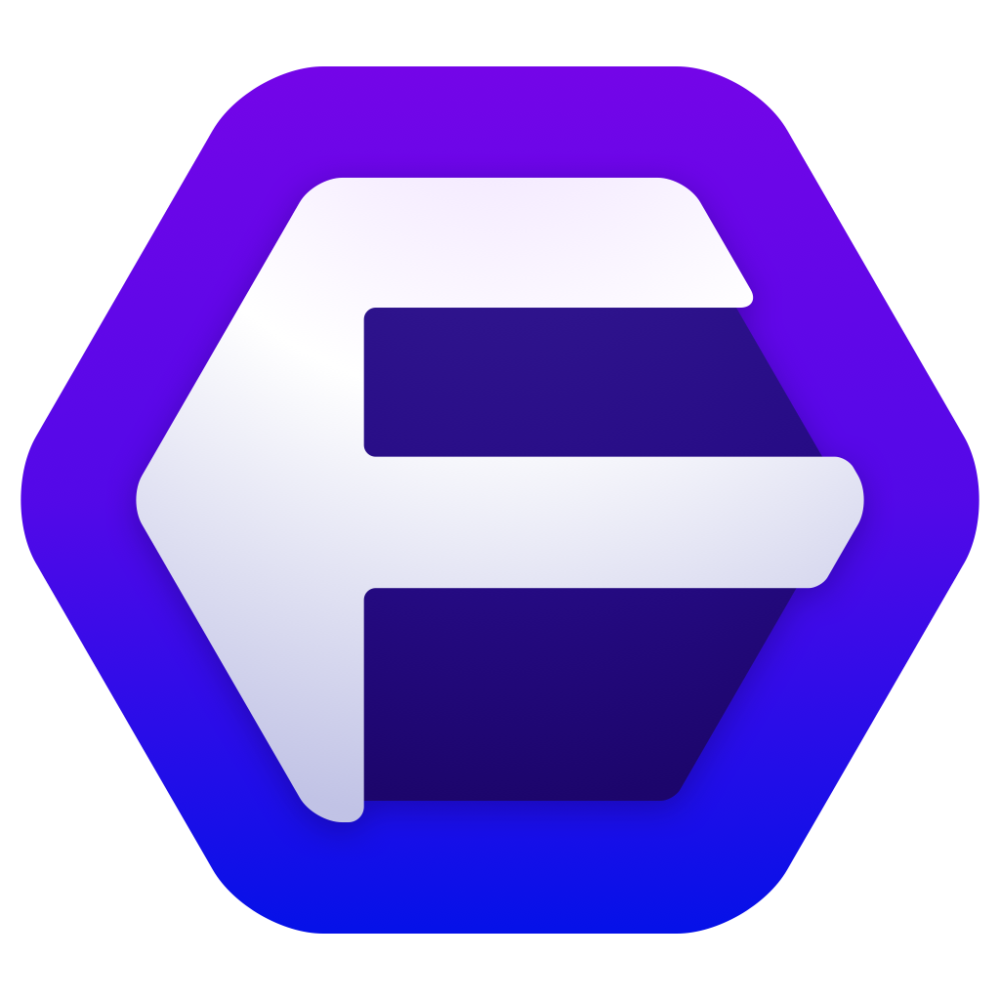
Firefoxベースの国産ブラウザ「Floorp」には垂直タブとは別でブラウザーマネージャーサイドバーというのが標準搭載されています。YouTubeを見ながらサイドバーでXを見たりメモしたり…といった作業ができます。
そんなブラウザーマネージャーサイドバーですが、追加したウェブサイト内に拡張機能(アドオン)を適用できます。
バージョン11.14.0以前は設定からオンにする必要がありましたが、11.14.0以降はデフォルトで動作するようになり設定項目がなくなりました。何もしなくても勝手に動作してくれます。
例えばウェブサイトの外観をCSSで変える「Stylus」、広告ブロッカーの「uBlock Origin」、「X(旧Twitter)」をカスタマイズする「Twitter UI Customizer」などをサイドバー内でも利用できます。
サイドバーでも拡張機能を有効にする手順
【11.14.0以降】作業なし。勝手にオンになっている
11.14.0以降設定項目がなくなりデフォルトでオンになっています。何もしなくても最新版のFloorpを使っていれば、勝手にブラウザーマネージャーサイドバーで拡張機能が使えます。
動作させたい拡張機能を導入してサイドバーページをリロード、あるいはブラウザ自体の再起動で有効になります。
下記画像は「Stylus」拡張機能に適用したCSSで左側サイドバーの幅を狭めています。ぼかしているので分かりにくいですが「Twitter UI Customizer」拡張機能でミュートボタンを設置したり、左側サイドバーの項目を並び替えたりしています。
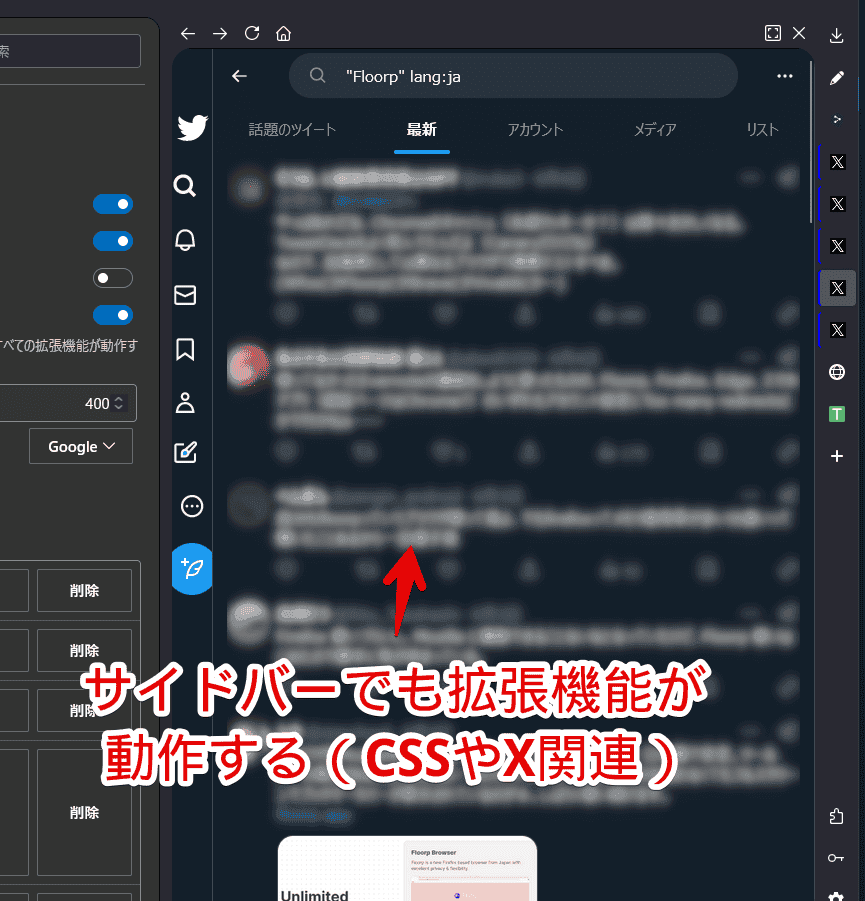
全ての拡張機能・アドオンの動作保証はないため皆さんがインストールしている中で動作しないのもあるかもしれません。
【11.14.0以前】設定からオンオフする
これから紹介する方法はバージョン11.14.0以前の方法です。それ以降だと設定項目がそもそもありません。
「Floorp」を起動して右上の三本線(≡)をクリック→「設定」をクリックします。
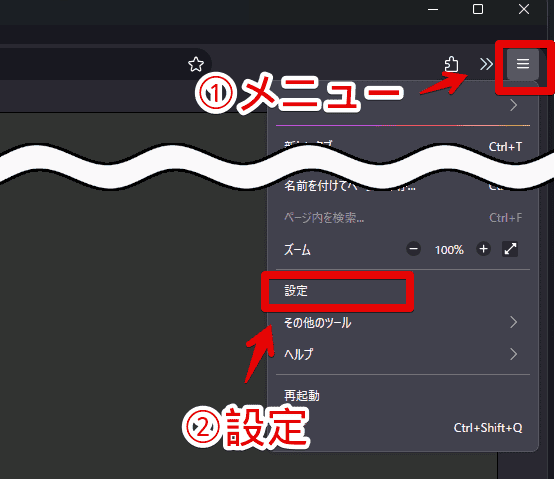
もしかしたらお使いのテーマによっては三本線じゃないかもしれません。とにかくFloorp(Firefox)の設定ページを開きます。アドレスバーに「about:preferences#bSB」と貼り付けてもOKです。
左側にある「ブラウザーマネージャーサイドバー」をクリックします。
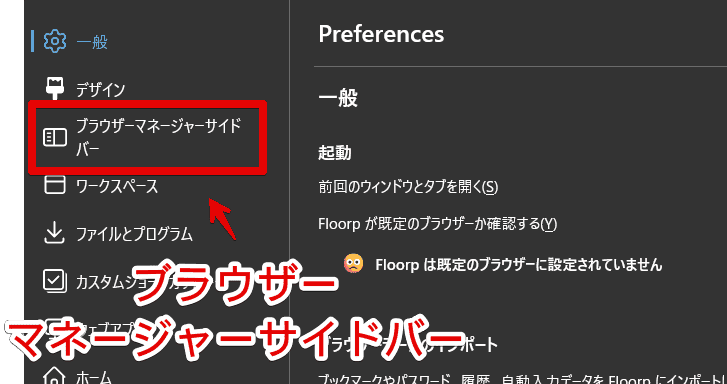
「ブラウザーマネージャーサイドバーで拡張機能のコンテンツスクリプトを有効にする」をオンにします。
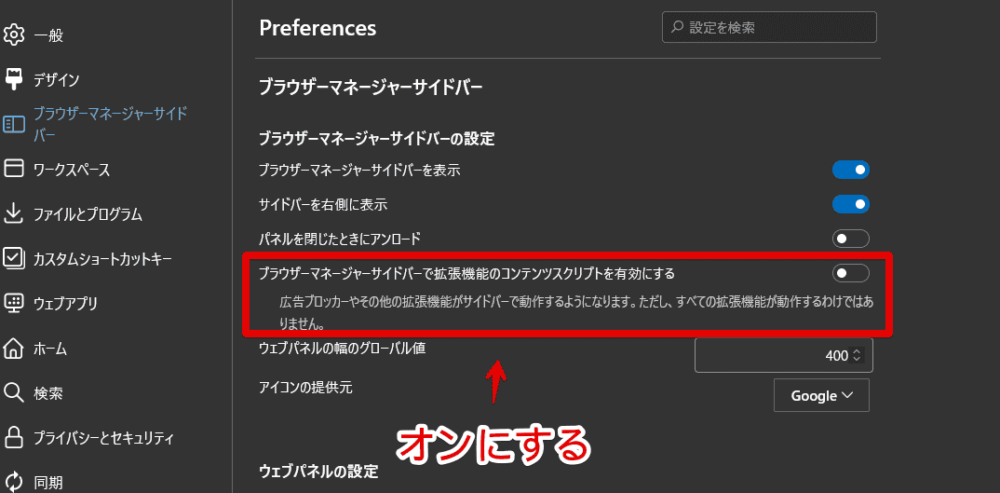
本設定を反映させるにはブラウザの再起動が必要です。ダイアログが表示されるので準備できている場合は「Floorpを今すぐ再起動」ボタンを押します。もし作業中のタブがある場合は、一度「キャンセル」して保存してから再度設定変更→再起動します。
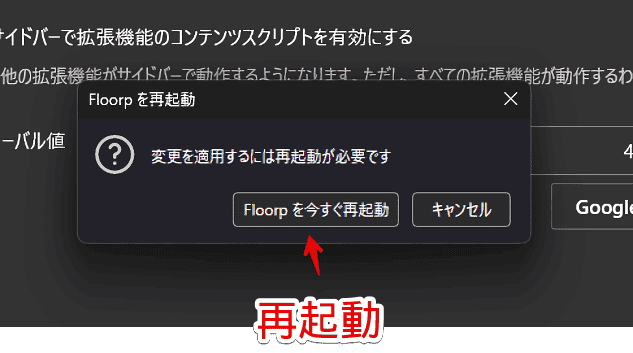
再起動後はブラウザーマネージャーサイドバー内に登録したウェブパネル内でも拡張機能が動作するようになります。
感想
以上、「Floorp」ブラウザでブラウザーマネージャーサイドバーのウェブパネルに拡張機能(アドオン)を適用する方法でした。
「Floorp」はまだまだ成長過程って感じのブラウザで次のアップデートで仕様がごろっと変わることもあります。一番確実なのは僕のような部外者の記事ではなく、公式サイトやアカウントです。
「なんか前のバージョンと仕様が違うな」とか「この記事に書いているボタンや設定がないんだけど?」みたいな時は公式をチェックしてみて仕様変更がないか確認するといいかなと思います。
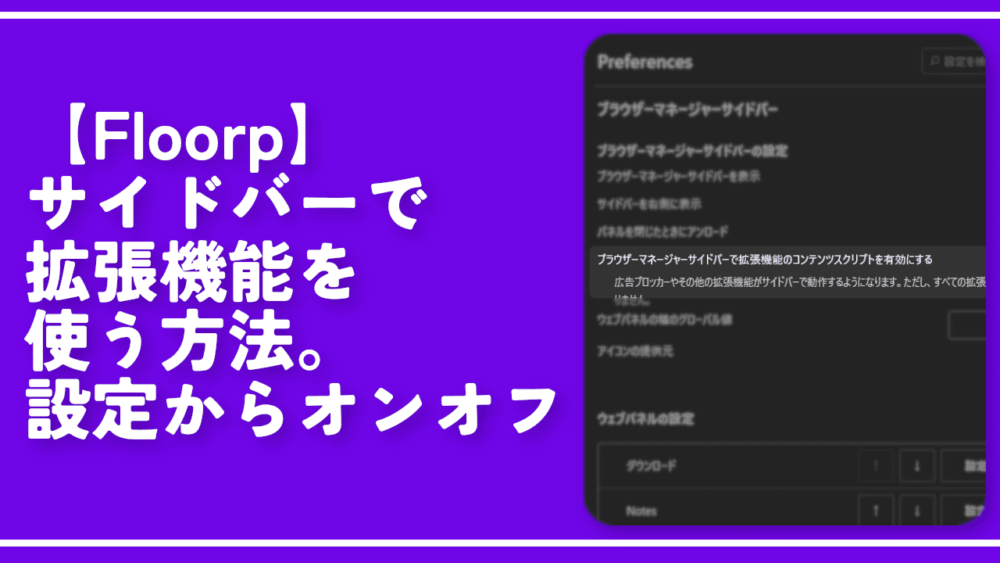
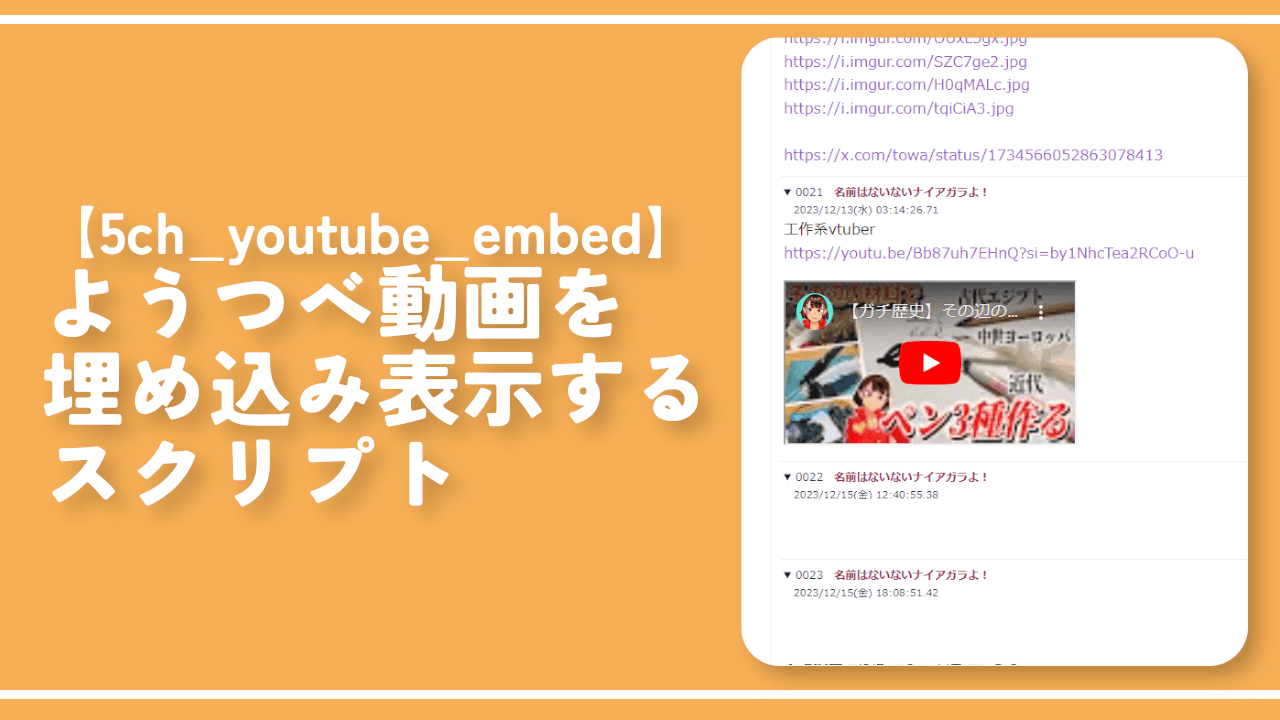

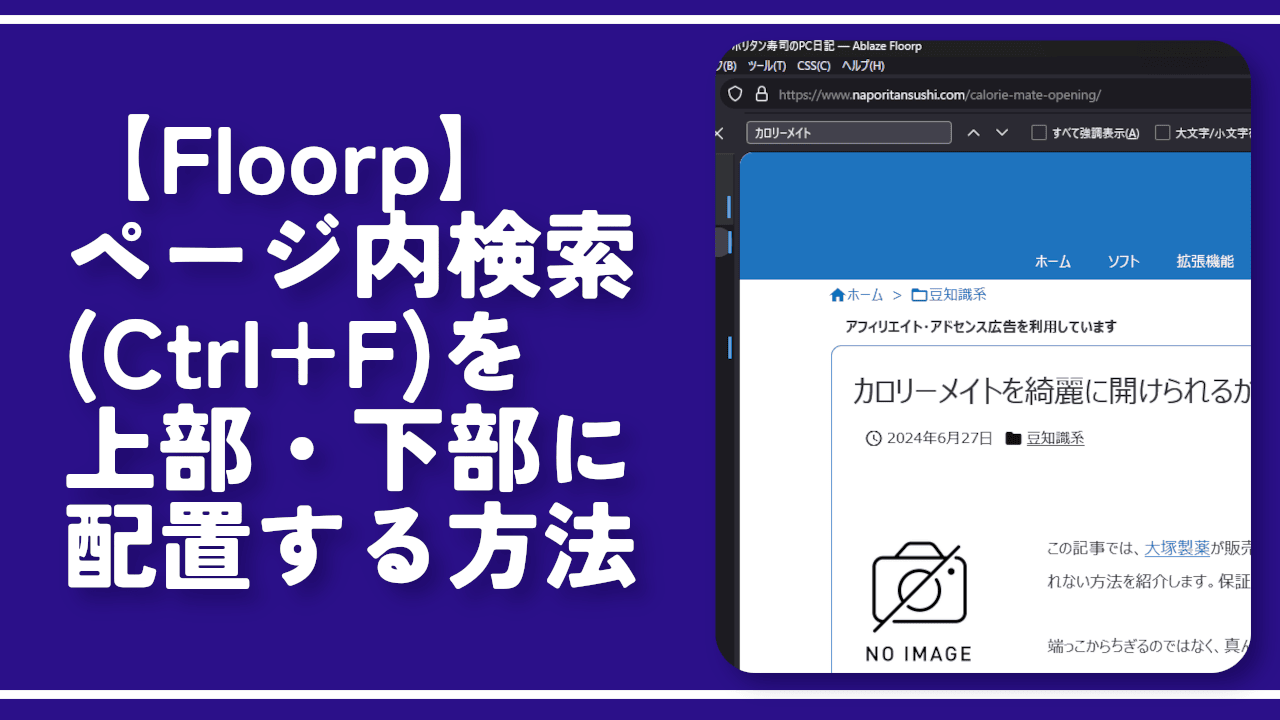
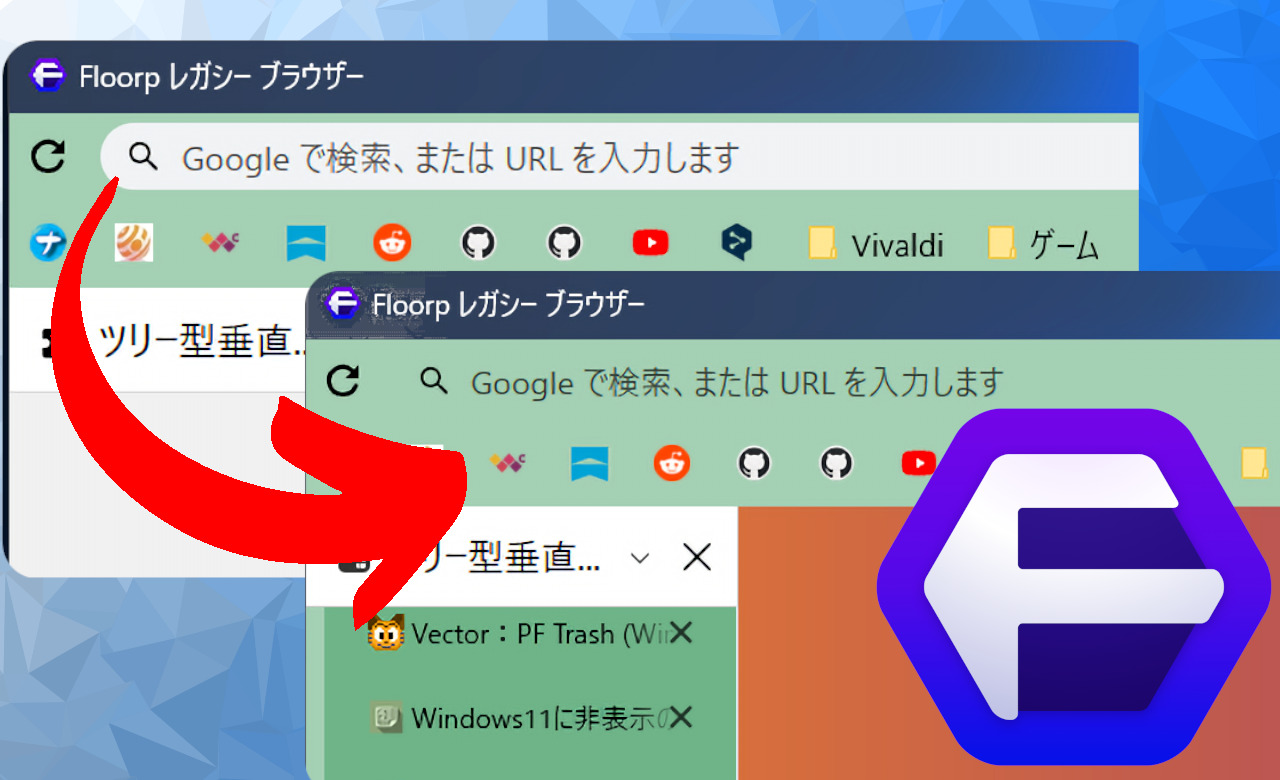
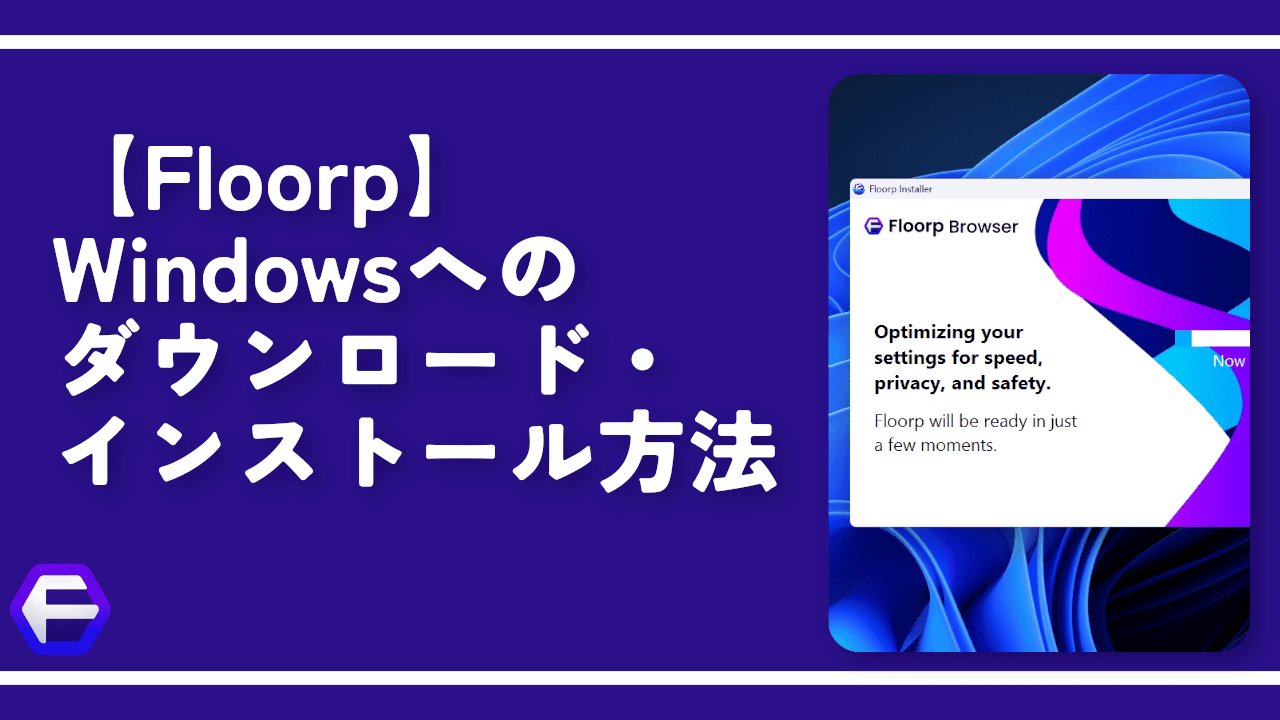
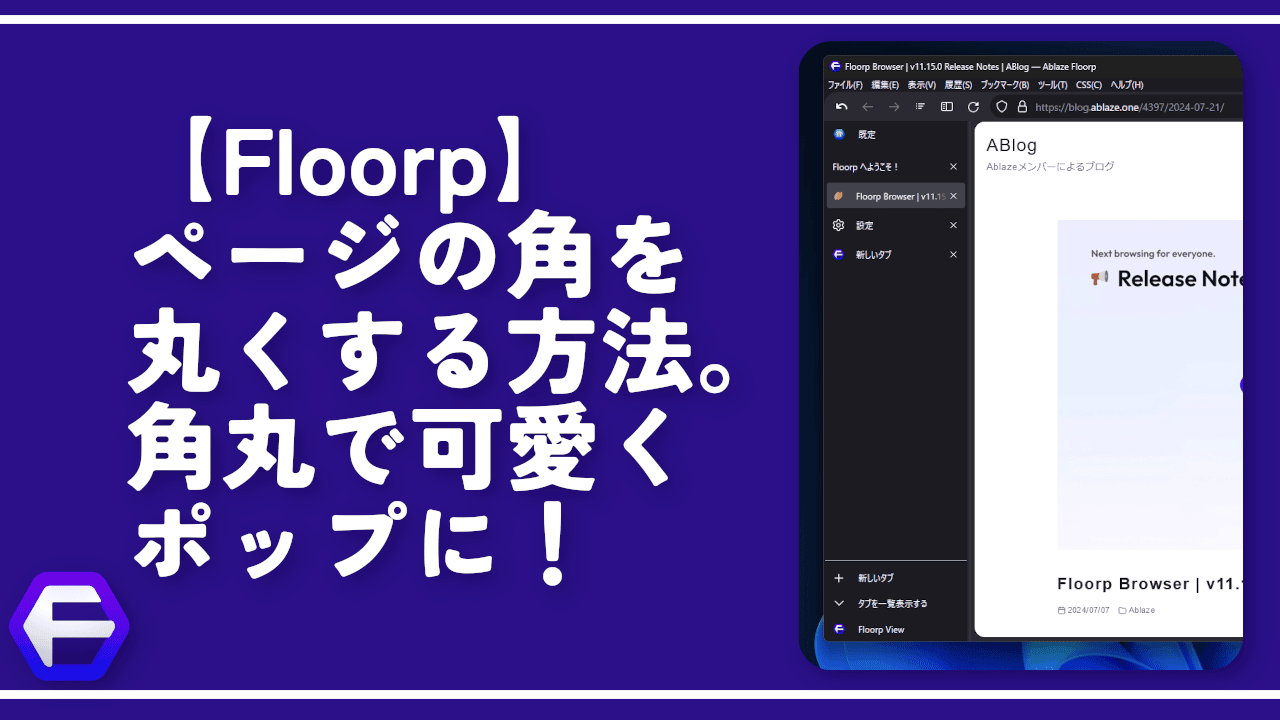

 【2024年】僕が買ったAmazon商品を貼る!ガジェット最高!
【2024年】僕が買ったAmazon商品を貼る!ガジェット最高!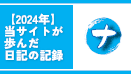 【2024年】当サイトが歩んだ日記の記録
【2024年】当サイトが歩んだ日記の記録 カロリーメイトを綺麗に開けられるかもしれない方法
カロリーメイトを綺麗に開けられるかもしれない方法 【DPP4】サードパーティー製でレンズデータを認識する方法
【DPP4】サードパーティー製でレンズデータを認識する方法 【Clean-Spam-Link-Tweet】「bnc.lt」リンクなどのスパム消す拡張機能
【Clean-Spam-Link-Tweet】「bnc.lt」リンクなどのスパム消す拡張機能 【プライムビデオ】関連タイトルを複数行表示にするCSS
【プライムビデオ】関連タイトルを複数行表示にするCSS 【Google検索】快適な検索結果を得るための8つの方法
【Google検索】快適な検索結果を得るための8つの方法 【YouTube Studio】視聴回数、高評価率、コメントを非表示にするCSS
【YouTube Studio】視聴回数、高評価率、コメントを非表示にするCSS 【Condler】Amazonの検索結果に便利な項目を追加する拡張機能
【Condler】Amazonの検索結果に便利な項目を追加する拡張機能 ブログ記事を書く上で、極力使わないようにしている言葉
ブログ記事を書く上で、極力使わないようにしている言葉